Face ID instellen
Artikel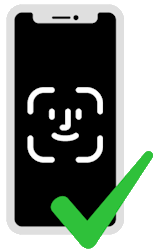
Houd met Face ID (gezichtsherkenning) op de iPhone uw telefoon veilig. Zonder steeds een wachtwoord in te voeren.
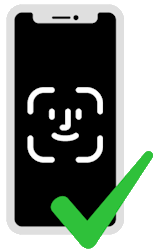

Hoe werkt Face ID?
U kunt de smartphone op verschillende manieren beveiligen. Met een pincode, wachtwoord en gezichtsherkenning. Bij gezichtsherkenning slaat de telefoon 3D-beelden op van het gezicht. De iPhone scant dan bij het aanmelden het gezicht van de gebruiker. Hij vergelijkt het met opgeslagen beeldinformatie. Komen die overeen dan wordt het apparaat ontgrendeld. De gezichtsherkenning is zo ontwikkeld dat deze niet werkt bij een portretfoto. Met Face ID kan de iPhone het gezicht herkennen en automatisch ontgrendelen. Dat maakt het gebruik veel makkelijker.
Hoe stel je Face ID in?
Stel zo Face ID in op een iPhone met iOS 18 of 17:
- Tik op Instellingen (pictogram van een tandwiel).
- Tik op Face ID en toegangscode.
- Voer uw huidige toegangscode in.
- Tik op Configureer Face ID.
- Plaats uw gezicht in het kader. Beweeg het hoofd daarna in een cirkel om alle hoeken van het gezicht te laten zien. Tik op Aan de slag.
- Maak een draaibeweging met uw hoofd. Doe dit van linksonder (via linksboven en rechtsboven) naar rechtsonder, zodat de ronde kaderrand groen wordt. De tweede scan is klaar. Tik op Gereed.
- U kunt zelf instellen waarvoor u Face ID wilt gebruiken. Dit kan voor: 'iPhone-ontgrendeling', 'iTunes Store en App Store', 'Contactloos en betalingen' en 'Automatisch invullen wachtwoorden'. Tik op de schuifjes achter de onderdelen om ze te activeren. Zijn ze groen, dan is Face ID ingesteld voor dit onderdeel.
Face ID gebruiken
Ontgrendel het toestel zo met Face ID:
- Haal het toestel uit de sluimerstand (til het op of tik op het scherm).
- Houd de iPhone in staande richting vast en kijk naar het scherm.
- Veeg omhoog vanaf de onderkant van het scherm.
Bent u geholpen met dit artikel?
Laat weten wat u van dit artikel vond, daarmee helpt u de redactie van SeniorWeb én andere gebruikers van de website.
Meer over dit onderwerp
Geheime knop op achterkant van iPhone
Tover de achterkant van de iPhone om tot een extra knop. Tik er een paar keer op en de telefoon voert een actie uit.
iPhone beveiligen
Niemand wil dat foto's en andere gegevens opeens op straat liggen. Beveilig daarom de iPhone zodat anderen geen toegang hebben.
Bekijk meer artikelen met de categorie:
Meld u aan voor de nieuwsbrief van SeniorWeb
Elke week duidelijke uitleg en leuke tips over de digitale wereld. Gratis en zomaar in uw mailbox.